实战笔记:Jenkins打造强大的前端自动化工作流
公司的前端构建及部署工作都是人工去做,随着业务扩大,项目迭代速度变快,人员增多,各种问题都暴露出来,本文是对前端自动化工作流进行探索后的一篇经验分享,将通过一个简单案例分享一下基于Jenkins的前端自动化工作流搭建的过程,搭建完这套工作流,我们只需要在本地发起一个git提交,剩下的单元测试,打包构建,代码部署,邮件提醒等功能全部自动化完成,让持续集成、持续交付、持续部署变得简单易操作,真正解决人工构建部署的诸多问题。
Jenkins是什么?
Jenkins 是一款业界流行的开源持续集成工具,广泛用于项目开发,具有自动化构建、测试和部署等功能。
本案例要实现的功能
本地项目发起一个git提交,剩下的单元测试,打包构建,代码部署,邮件提醒等全部自动化完成。
开始
准备工作
- 先准备一个项目,我这里直接使用vue-cli脚手架生成了一个项目,其他技术栈也一样,只要是个项目就行。
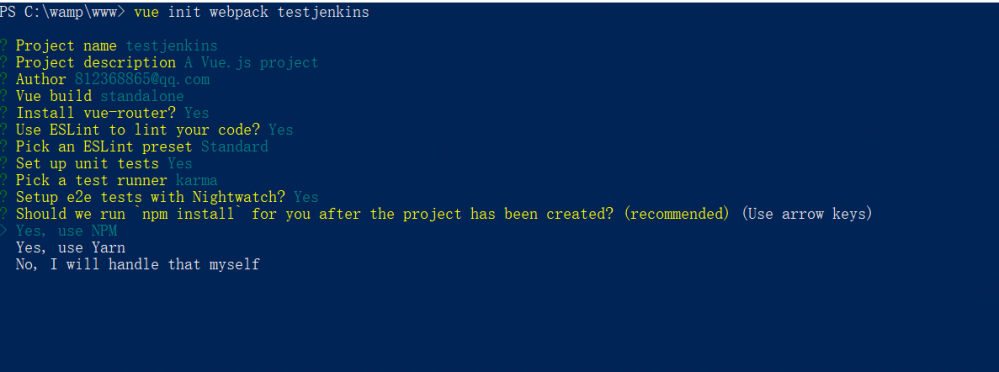
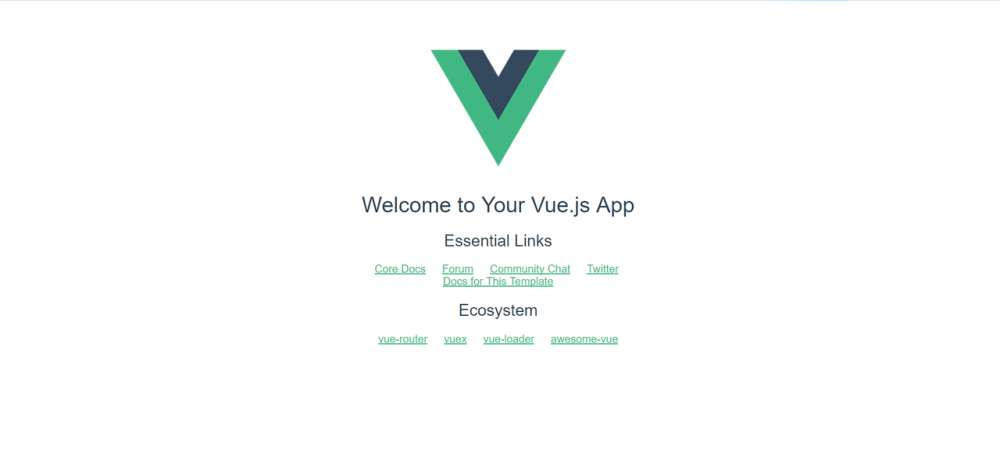
2. 建立这个项目的远端git仓库,并把本地代码提交上去。我这里用的码云,github也一致。
3. 准备一台能外网访问的服务器,非要用你自己的电脑当服务器也可以,保证外网可访问即可。我这里用的是阿里云ubantu14.04,另外,阿里云新手注册有一个月的免费服务器可领,不想花钱的可以试一下。
4. 服务器上配好Java环境。
Jenkins的安装与启动
linux下: ubuntu 14.04中安装Jenkins
windows下:
- 从Jenkins官网下载最新war文件。
- 运行
java -jar jenkins.war即可。
Jenkins初始化
- jenkins的默认端口是8080,启动成功后在浏览器打开。
- 进入后会让我们输管理员密码,打开网页上提示路径下的文件,复制密码粘贴输入即可。
- 然后会让安装需要的插件,此处选默认即可,等待安装完成。
- 创建一个管理员账户。
- 上面都完成后会看到这个界面。
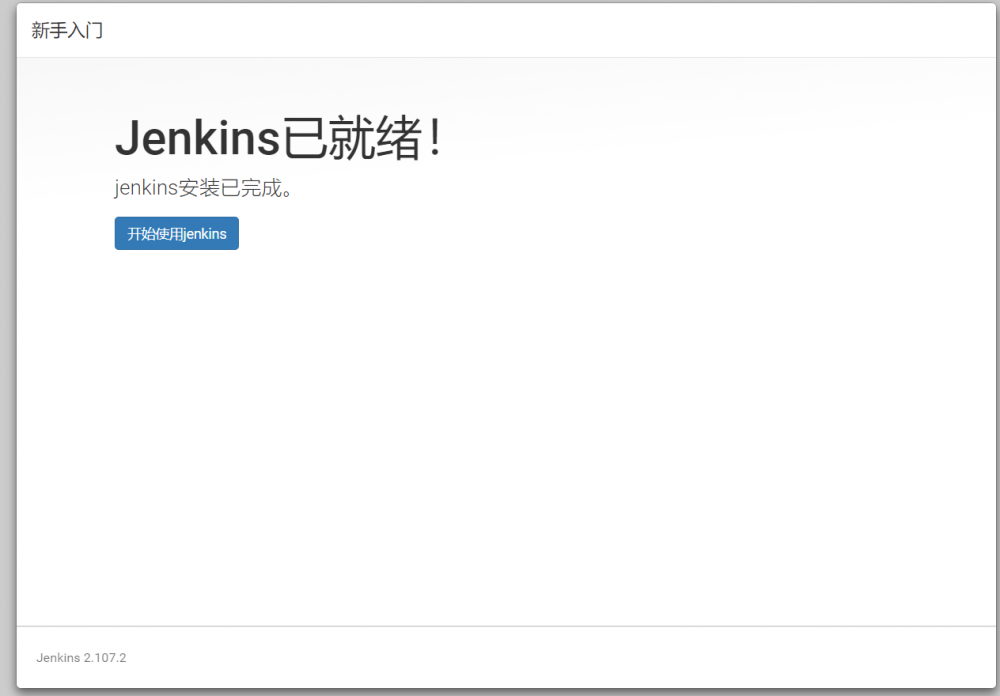
创建任务
- 点击创建一个新任务
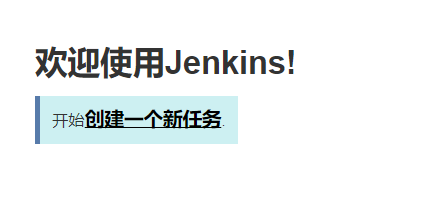
- 选择自由风格的软件项目,并起一个名字
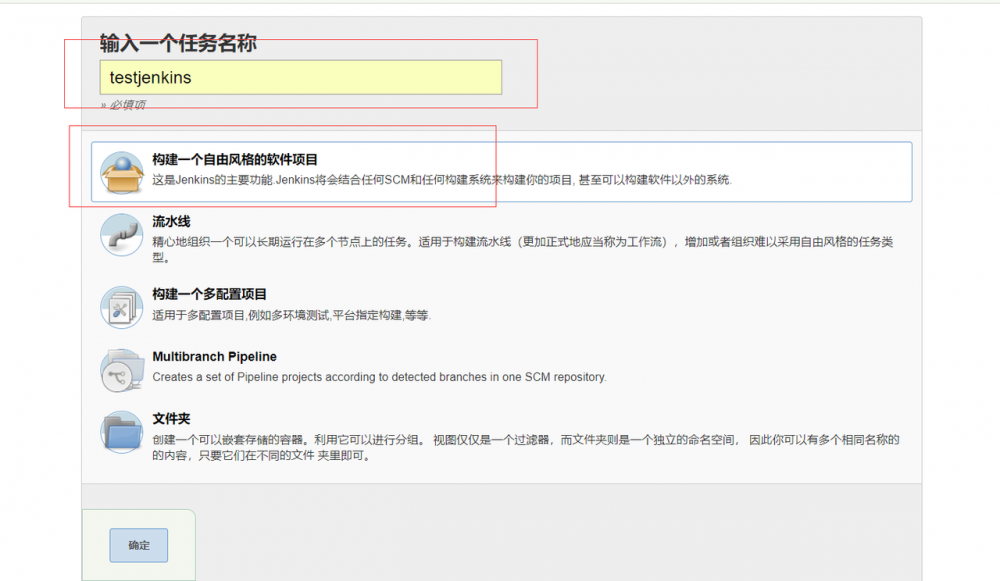
至此,基础准备工作已经完成,我们在服务器上安装了Jenkins并启动,然后进行了初始化配置,建立了一个新任务。接下来我们开始配置我们需要的功能。
实现git钩子功能
首先我们要实现一个git钩子功能,就是我们向github/码云等远程仓库push我们的代码时,jenkins能知道我们提交了代码,这是自动构建自动部署的前提,钩子的实现原理是在远端仓库上配置一个Jenkins服务器的接口地址,当本地向远端仓库发起push时,远端仓库会向配置的Jenkins服务器的接口地址发起一个带参数的请求,jenkins收到后开始工作。
- 打开刚创建的任务,选择配置,添加远程仓库地址,配置登录名及密码及分支。
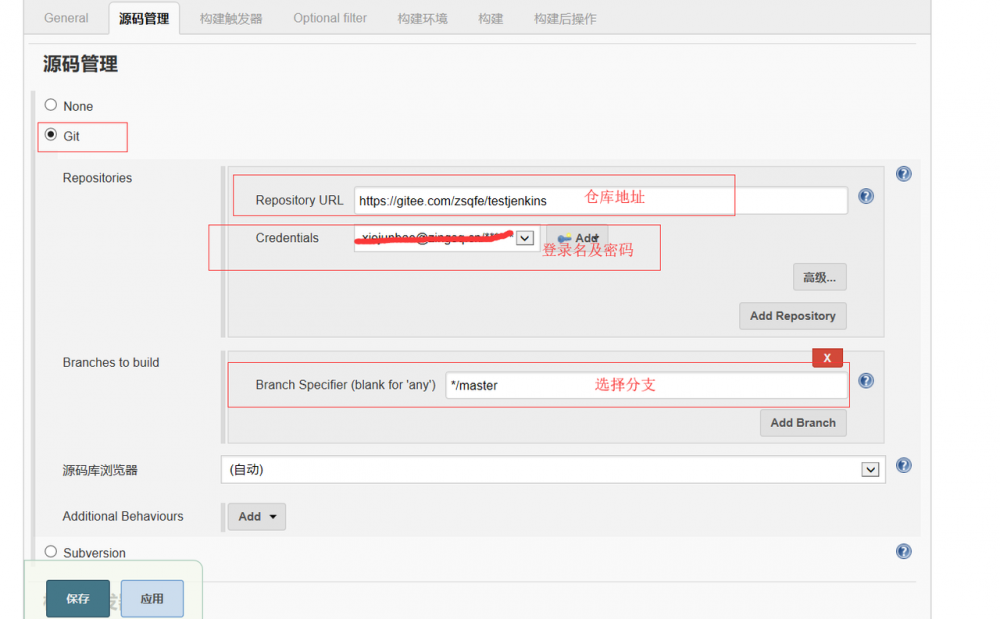
- 安装Generic Webhook Trigger Plugin插件(系统管理-插件管理-搜索Generic Webhook Trigger Plugin)如果可选插件列表为空,点击高级标签页,替换升级站点的URL为:
http://mirror.xmission.com/jenkins/updates/update-center.json并且点击提交和立即获取。 - 添加触发器
第2步安装的触发器插件功能很强大,可以根据不同的触发参数触发不同的构建操作,比如我向远程仓库提交的是master分支的代码,就执行代码部署工作,我向远程仓库提交的是某个feature分支,就执行单元测试,单元测试通过后合并至dev分支。灵活性很高,可以自定义配置适合自己公司的方案,这里方便演示我们不做任何条件判断,只要有提交就触发。在任务配置里勾选Generic Webhook Trigger即可
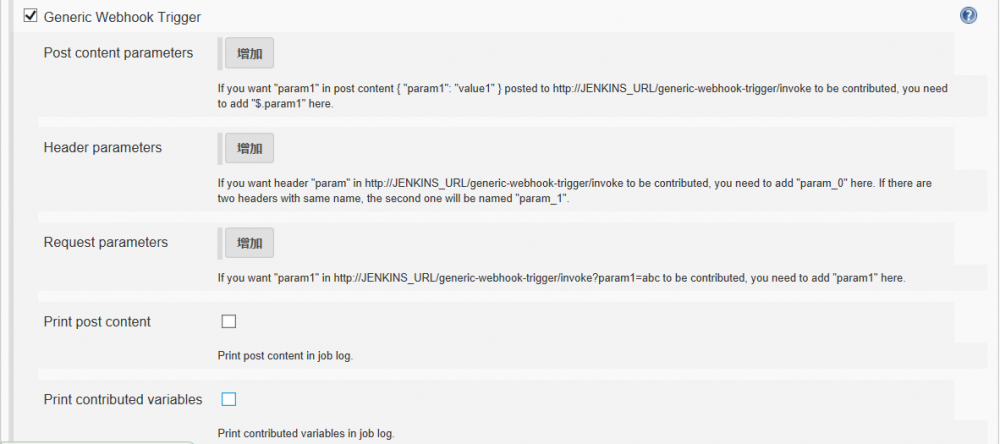
- 仓库配置钩子 此处以码云为例,因为公司用的是码云,github的配置基本一致,进入码云项目主页后,点击管理-webhooks-添加,会跳出一个这样的框来。

http://<User ID>:<API Token>@<Jenkins IP地址>:端口/generic-webhook-trigger/invokeuserid和api token在jenkins的系统管理-管理用户-admin-设置里,这是我的
密码填你和上面userid对应的密码,我这里是root。
下面的几个选项是你在仓库执行什么操作的时候触发钩子,这里默认用push。
点击提交完成配置。 - 测试钩子
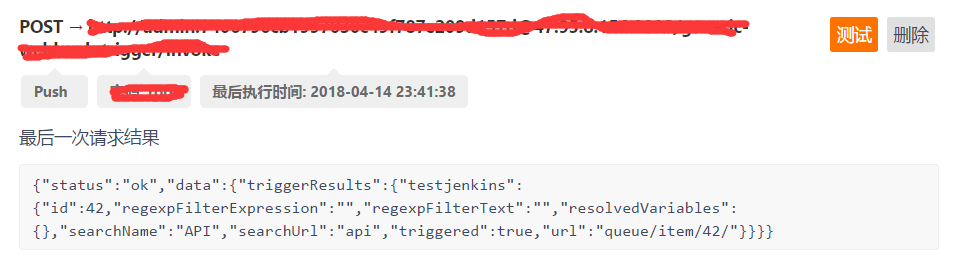
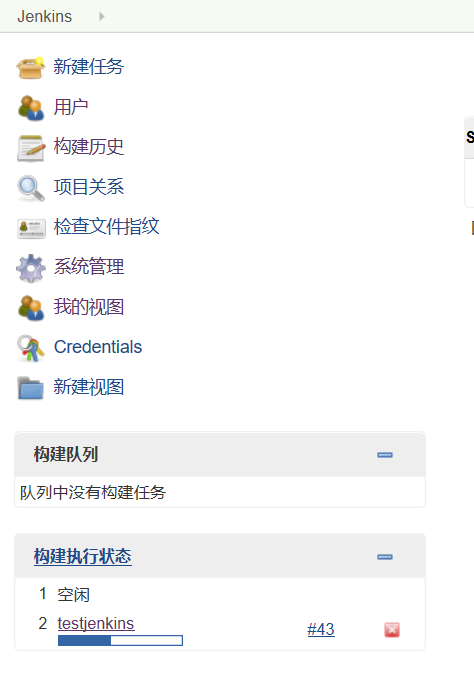
另外,你也可以试下本地提交代码,提交代码后,jenkins也会开始一个任务,目前我们没有配置任务开始后让它做什么,所以默认它只会在你提交新代码后,将新代码拉取到jenkins服务器上。到此为止,git钩子我们配置完成。
gif效果图:
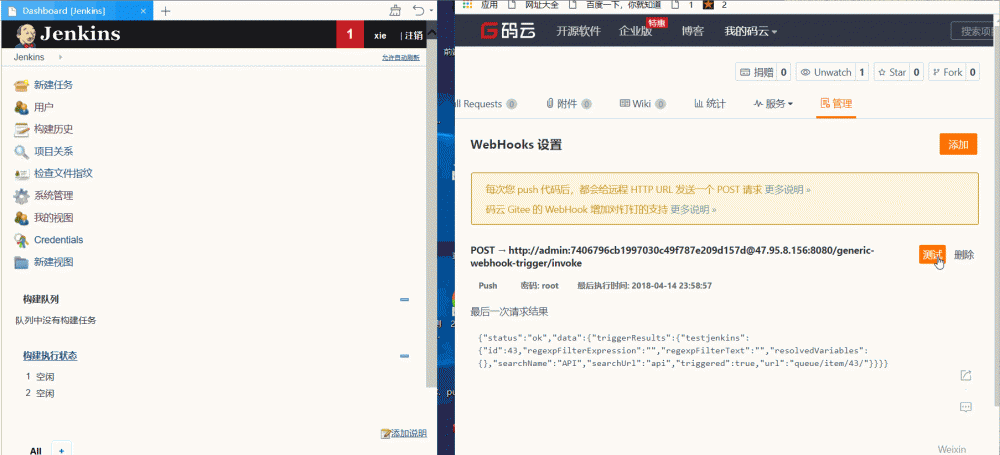
实现自动化构建
git push触发钩子后,jenkins就要开始工作了,自动化的构建任务可以有很多种,比如说安装升级依赖包,单元测试,e2e测试,压缩静态资源,批量重命名等等,无论是npm script还是webpack,gulp之类的工作流,你之前在本地能做的,在这里同样可以做。
作为演示,这里只演示三个基本常用的工作流程,安装依赖包->单元测试->打包,也就是下面这三个命令。
npm install npm run test npm run build
- 首先,和本地运行npm script一样,我们要想在jenkins里面执行npm命令,先要在jenkins里面配置node的环境,可以通过配置环境变量的方式引入node,也可以通过安装插件的方式,这里使用了插件的方式,安装一下nvm wrapper这个插件。
- 打开刚刚的jenkins任务,点击配置里面的构建环境,勾选这个,并指定一个node版本。
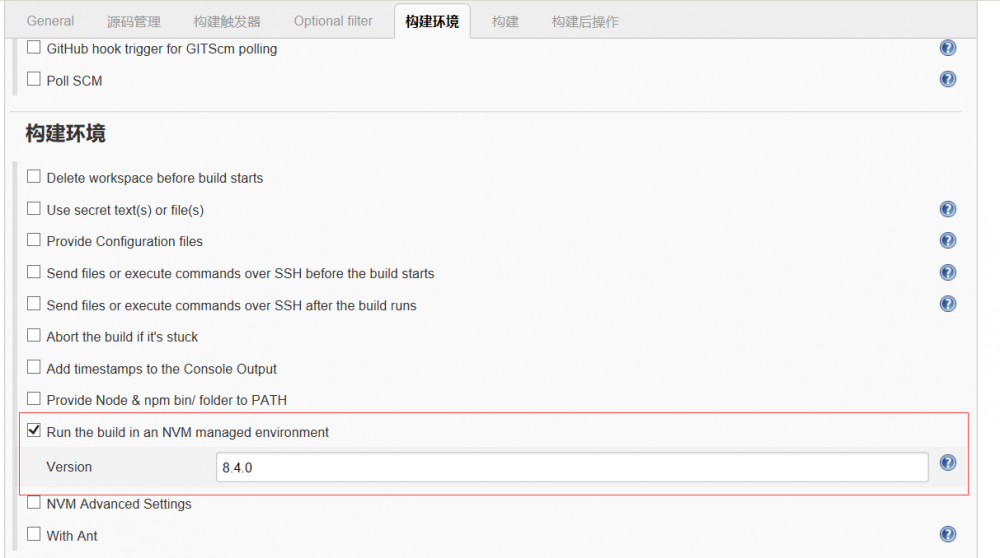
- 点击构建,把要执行的命令输进去,多个命令使用&&分开。
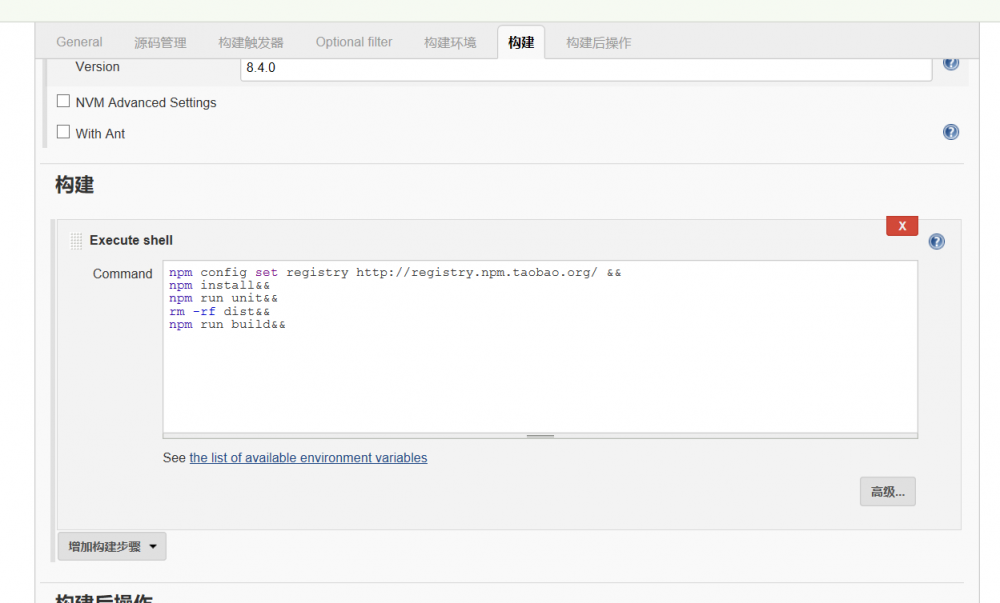
4. 保存。
5. 此时本地修改一下代码push测试一下(也可以点击立即构建测试),点击本次触发的那个任务,选择控制台输出,将会看到Jenkins在云端执行的过程。
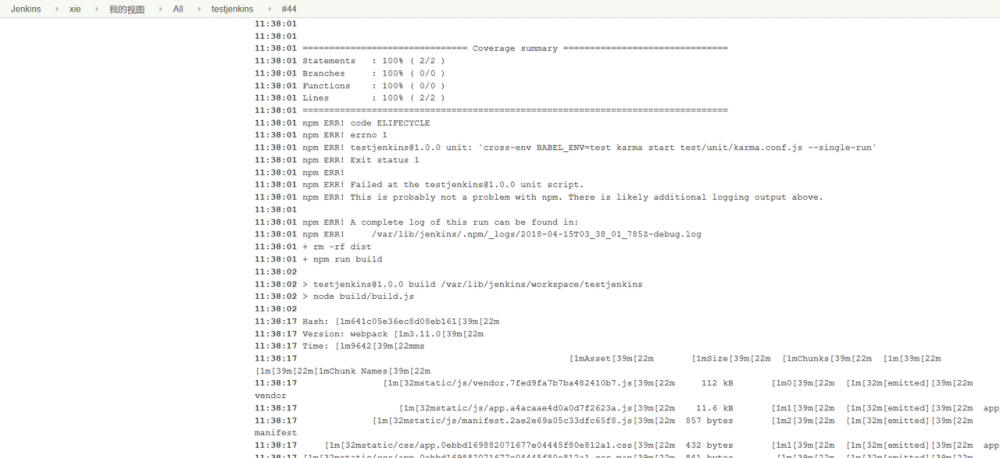
命令行最后一行是Finished状态的如果是SUCCESS(蓝色)则证明执行的任务都顺利进行,是FAILURE(红色)则证明中间有重大错误导致任务失败,UNSTABLE(黄色)代表有虽然有些小问题,但不阻碍任务进行,黄色或者红色可以去命令行看下错误输出,看下哪里出了问题。
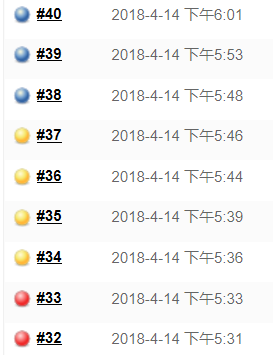
6. 如果上一步是SUCCESS,点击项目的工作空间,将会发现多了dist和node_modules两个文件夹。
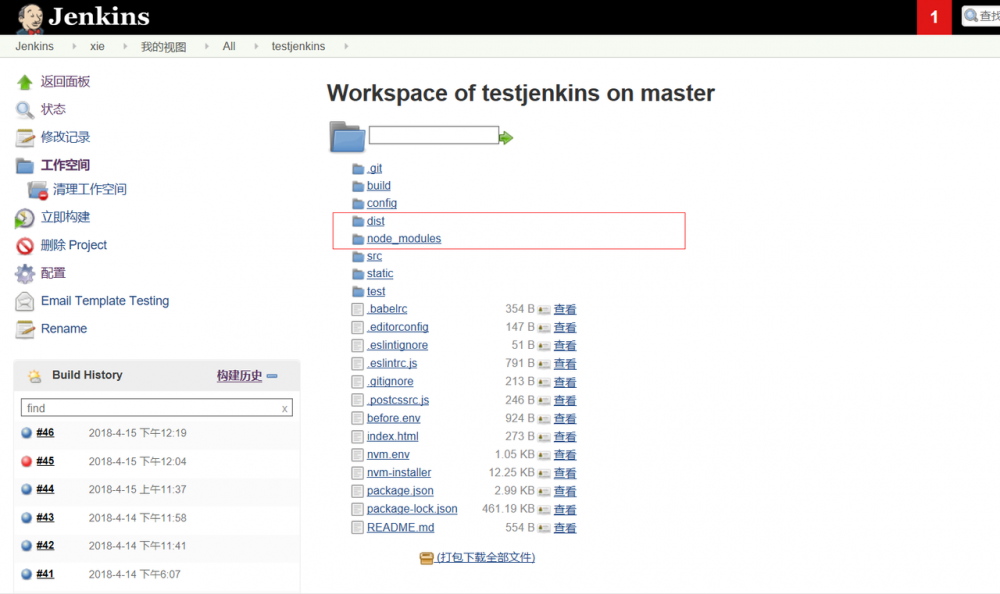
至此,我们已经搭建了一个简易的构建工作流程,构建完成了,我们需要自动化部署。
实现自动化部署
自动化部署可能是我们最需要的功能了,公司就一台服务器,我们可以使用人工部署的方式,但是如果公司有100台服务器呢,人工部署就有些吃力了,而且一旦线上出了问题,回滚也很麻烦。所以这一节实现一下自动部署的功能。
- 首先,先在Jenkins上装一个插件Publish Over SSH,我们将通过这个工具实现服务器部署功能。
- 在要部署代码的服务器上创建一个文件夹用于接收Jenkins传过来的代码,我在服务器上建了一个testjenkins的文件夹。
- Jenkins想要往服务器上部署代码必须登录服务器才可以,这里有两种登录验证方式,一种是ssh验证,一种是密码验证,就像你自己登录你的服务器,你可以使用ssh免密登录,也可以每次输密码登录,系统管理-系统设置里找到Publish over SSH这一项。 重点参数说明:
Passphrase:密码(key的密码,没设置就是空) Path to key:key文件(私钥)的路径 Key:将私钥复制到这个框中(path to key和key写一个即可) SSH Servers的配置: SSH Server Name:标识的名字(随便你取什么) Hostname:需要连接ssh的主机名或ip地址(建议ip) Username:用户名 Remote Directory:远程目录(上面第二步建的testjenkins文件夹的路径) 高级配置: Use password authentication, or use a different key:勾选这个可以使用密码登录,不想配ssh的可以用这个先试试 Passphrase / Password:密码登录模式的密码 Port:端口(默认22) Timeout (ms):超时时间(毫秒)默认300000
配置完成后,点击Test Configuration测试一下是否可以连接上,如果成功会返回success,失败会返回报错信息,根据报错信息改正即可。

4. 接下来进入我们创建的任务,点击构建,增加2行代码,意思是将dist里面的东西打包成一个文件,因为我们要传输。
cd dist&& tar -zcvf dist.tar.gz *
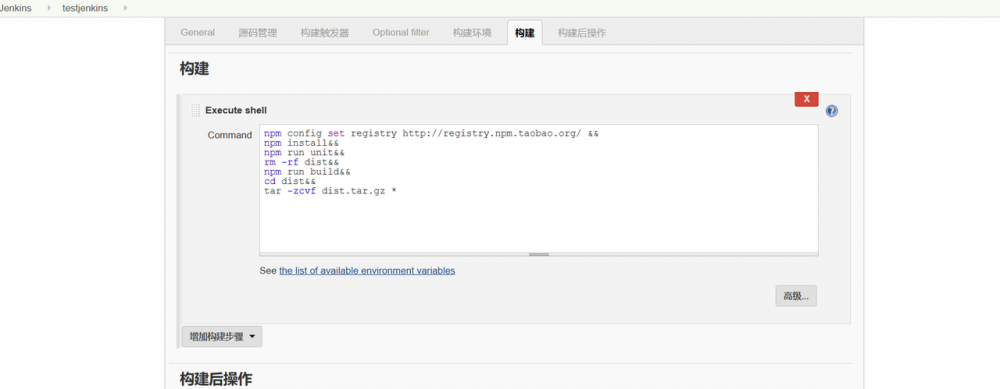
5. 点击构建后操作,增加构建后操作步骤,选择send build artificial over SSH, 参数说明:
Name:选择一个你配好的ssh服务器 Source files :写你要传输的文件路径 Remove prefix :要去掉的前缀,不写远程服务器的目录结构将和Source files写的一致 Remote directory :写你要部署在远程服务器的那个目录地址下,不写就是SSH Servers配置里默认远程目录 Exec command :传输完了要执行的命令,我这里执行了解压缩和解压缩完成后删除压缩包2个命令
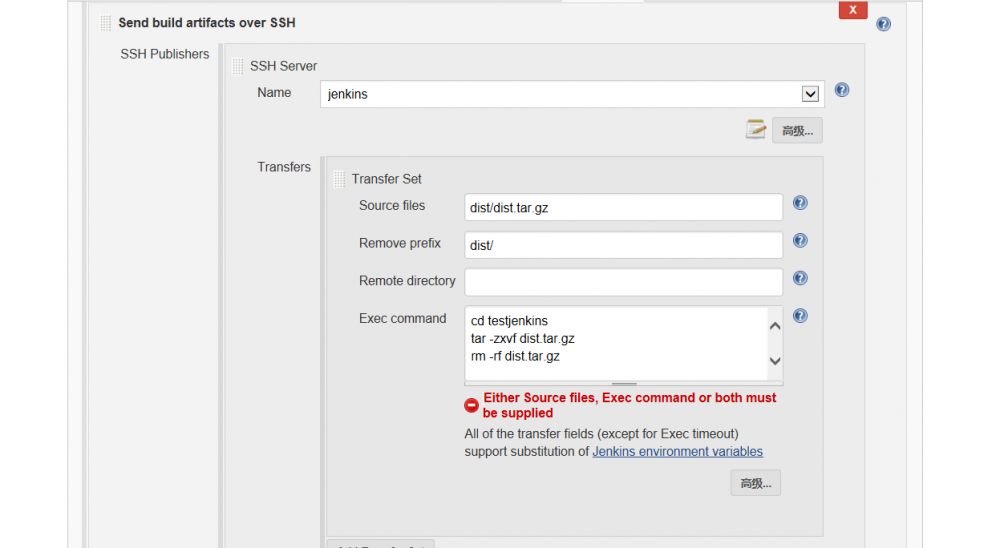
Welcome to Your Vue.js App 修改为
Jenkins
后发出一个git push,过一会就会发现我们的服务器上已经部署好了最新的代码,是不是很6。
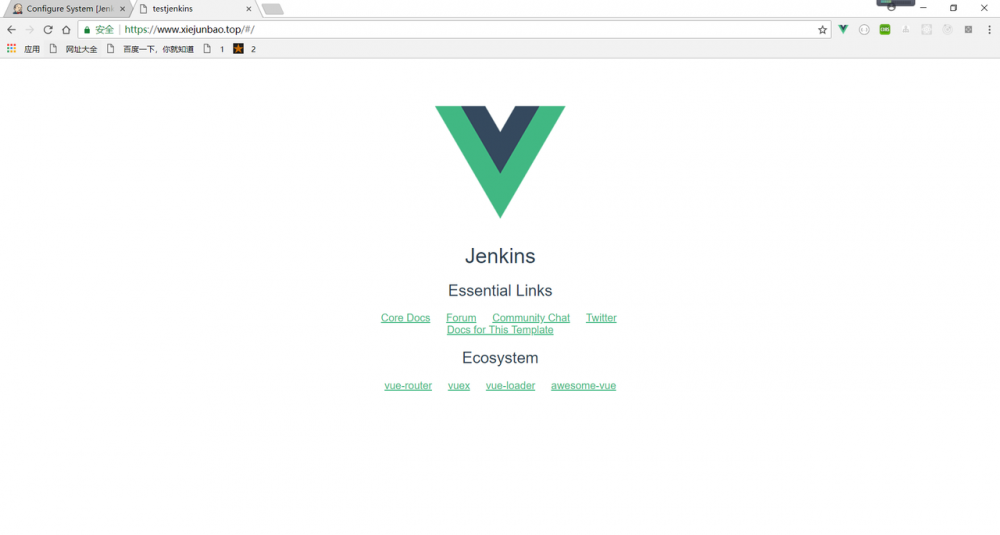
至此,我们的自动化部署也完成了,但是如果过程中有异常怎么办,或是我们想知道每次Jenkins运行的日志及运行结果,我们可以通过配置邮件服务来让Jenkins每次完成任务后通知相关人员。
实现邮件提醒
这里我们不用E-mail Notification,因为它的邮件服务功能太少,无法自定义邮件内容及自定义触发钩子,而且只能在异常情况下才能发邮件。我们使用Editable Email Notification这个。
- 打开系统管理-系统配置-Extended E-mail Notification,不是系统管理-系统配置-邮件通知,千万不要配错了,否则不起作用。配置一下用来发邮件的邮箱,我这里用的是我自己的qq邮箱。
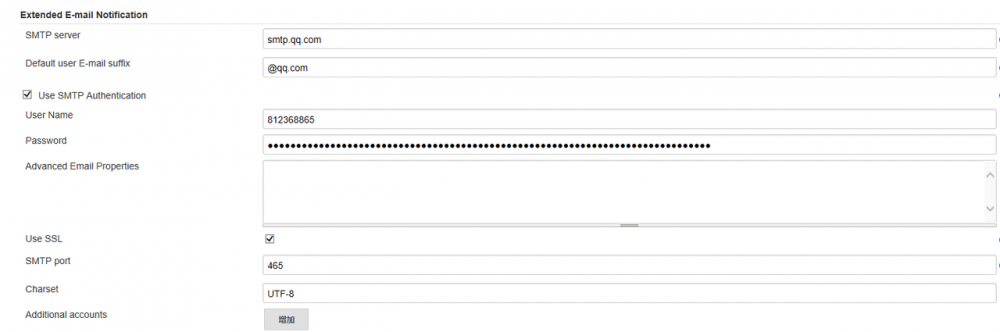
- 打开创建的那个任务,增加构建后操作步骤选择Editable Email Notification,Project Recipient List那里写你要发给谁邮件,可以多个,用分号隔开。
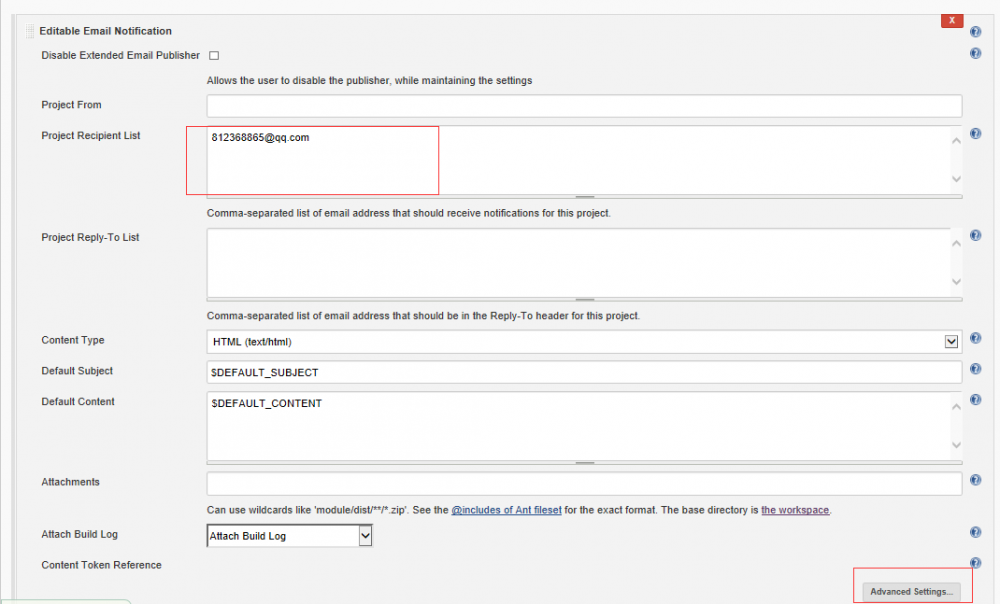
然后点击Advanced Settings-Triggers-Add Trigger,选择always,意思是无论什么情况任务执行完就发邮件,也可以选择其他模式,如任务执行异常了才发邮件。
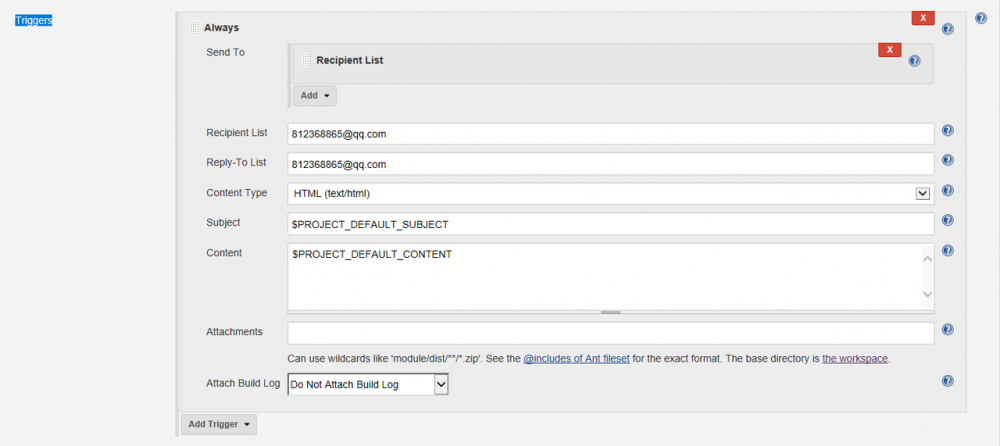
我这里配置的接收邮件的地址也是我的qq邮箱,这个可以根据自己公司的工作流程配。
4. 现在当我们在本地修改代码后发出一个git push,Jenkins自动构建部署完成后就会给我发一封邮件,邮件附件里会有本次任务的日志。
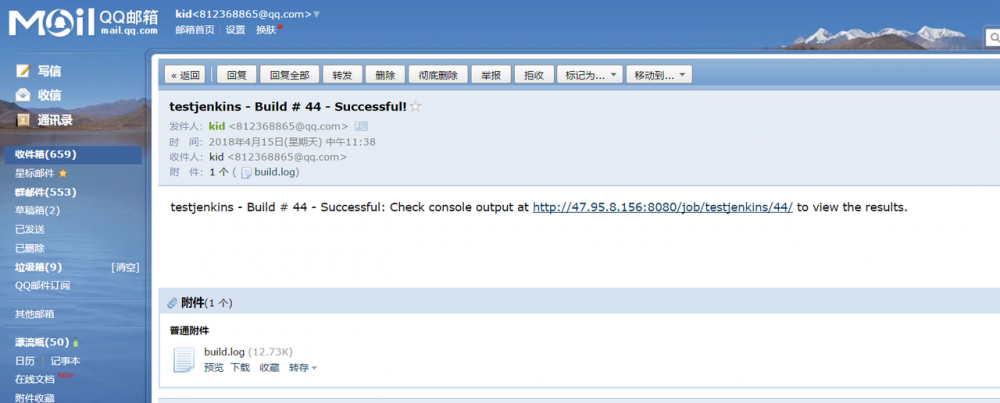
至此,我们的邮件提醒功能也配置完了。
最后
通过上面这个案例,我们搭建了一套简单的自动化工作流,只需要在本地发起一个git提交,就可以在云端自动化构建,自动化部署,部署完成或出现异常后自动邮件通知,让持续集成、持续交付、持续部署变得简单易操作,解放了人力构建部署的生产力,也统一了构建环境,真实线上的CI服务配置比这个要复杂,大体流程可以参考下阮一峰老师的这篇文章:
持续集成是什么?
Jenkins还有很多强大的特性,如Pipeline,slave等,插件也很丰富,社区生态也很好,如果公司暂时没有自行搭建CI服务的能力,使用免费开源的Jenkins是很好的选择。另外,如果你的项目是开源项目,也可以使用Travis CI做持续集成,这个配置起来比Jenkins简单,可以参考百度EFE的这篇文章:
前端开源项目持续集成三剑客
(文章原创整理,转载请注明出处,如果觉得文章对你有帮助,请给个赞,谢~)
- 本文标签: API key 开源 Word plugin linux root node 管理 json 百度 删除 trigger web remote js 开源项目 App 开发 http 系统设置 update 端口 https UI CTO 参数 主机 Java环境 token ssh windows git 配置 空间 阿里云 src 免费 id java tab ip 时间 软件 dist 下载 Master Ubuntu 测试 mail 安装 代码 插件 build 文章 MQ 目录 服务器 jenkins cat GitHub list 回报 QQ邮箱 IO 云 站点 自动化 tar
- 版权声明: 本文为互联网转载文章,出处已在文章中说明(部分除外)。如果侵权,请联系本站长删除,谢谢。
- 本文海报: 生成海报一 生成海报二











![[HBLOG]公众号](https://www.liuhaihua.cn/img/qrcode_gzh.jpg)

